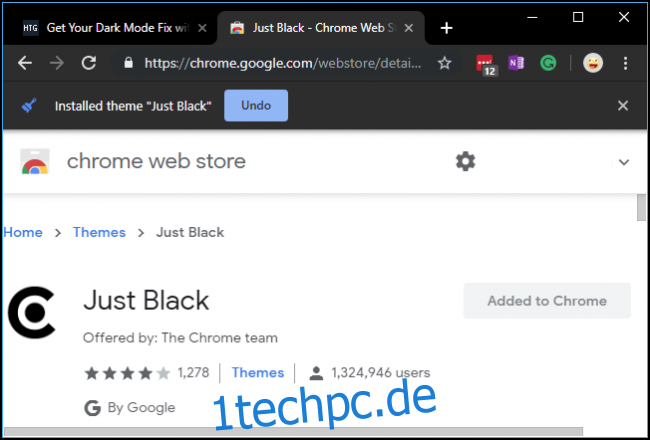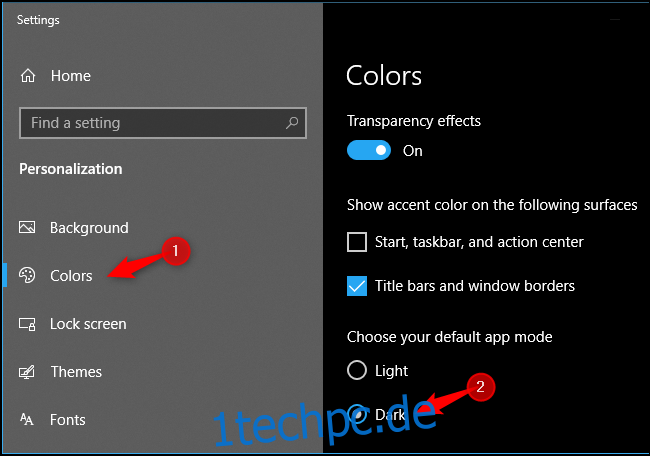Google Chrome 74 bietet einen integrierten dunklen Modus unter Windows. Anstatt einen eigenen Dunkelmodus umzuschalten, folgt Chrome einfach dem gesamten App-Modus von Windows 10. So funktioniert es normalerweise – aber es gibt auch eine Möglichkeit, es gewaltsam zu aktivieren.
Inhaltsverzeichnis
So aktivieren Sie den dunklen Modus von Chrome
Sie können den integrierten Dunkelmodus von Google Chrome einfach aktivieren, indem Sie zu Einstellungen> Personalisierung> Farben gehen und unter „Standard-App-Modus auswählen“ „Dunkel“ auswählen. Windows 10 wird dunkel und Chrome folgt zusammen mit einigen anderen Anwendungen dieser Gesamteinstellung.
Auf einem Mac können Sie den Dunkelmodus von macOS aktivieren, um dasselbe zu erreichen.
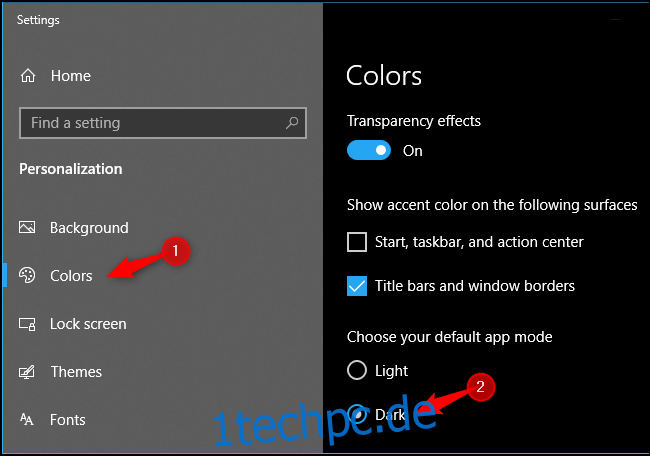
Im Moment funktioniert dies nur für einige Leute. Ab der Veröffentlichung von Chrome 74 am 23. April 2019 testet Google diese Funktion mit „einer kleinen Anzahl von Chrome M74-Benutzern“ und „wird sie in naher Zukunft weiter verfügbar machen“, so ein Chrome-Community-Manager. Um es jetzt zu aktivieren, können Sie Chrome mit der Option –force-dark-mode starten.
Update: Google sagt das sollte jetzt für alle funktionieren. Sie können den dunklen Modus jedoch immer noch erzwingen, wenn Sie Windows lieber im hellen Modus und Chrome im dunklen Modus verwenden möchten.
So aktivieren Sie den Dunkelmodus erzwingen
Chrome verfügt über eine integrierte Option, die den Dunkelmodus zwangsweise aktiviert. Dies funktioniert gerade jetzt, auch wenn die normale systemweite Dunkelmodusoption nicht funktioniert. Es wird Chrome auch in den dunklen Modus zwingen, selbst wenn der Standard-App-Modus von Windows 10 auf „hell“ eingestellt ist.
Um diese Option zu aktivieren, suchen Sie die Verknüpfung, die Sie normalerweise zum Starten von Chrome verwenden. Es kann sich beispielsweise auf Ihrer Taskleiste oder Ihrem Desktop befinden. Wir verwenden die Taskleistenverknüpfung.
Klicken Sie mit der rechten Maustaste auf die Verknüpfung und wählen Sie „Eigenschaften“. Klicken Sie für eine Chrome-Taskleistenverknüpfung mit der rechten Maustaste auf das Taskleistensymbol, klicken Sie mit der rechten Maustaste auf „Google Chrome“ und wählen Sie „Eigenschaften“.
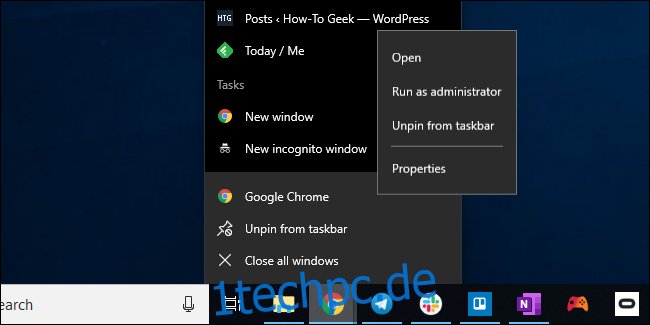
Fügen Sie am Ende des Zielfelds ein Leerzeichen gefolgt von –force-dark-mode hinzu. Auf unserem System sieht die Zielbox beispielsweise so aus:
"C:Program Files (x86)GoogleChromeApplicationchrome.exe" --force-dark-mode
Es kann auf Ihrem System anders sein, wenn Chrome an einem anderen Ort installiert ist.
Klicken Sie auf „OK“, um Ihre Änderungen zu speichern.
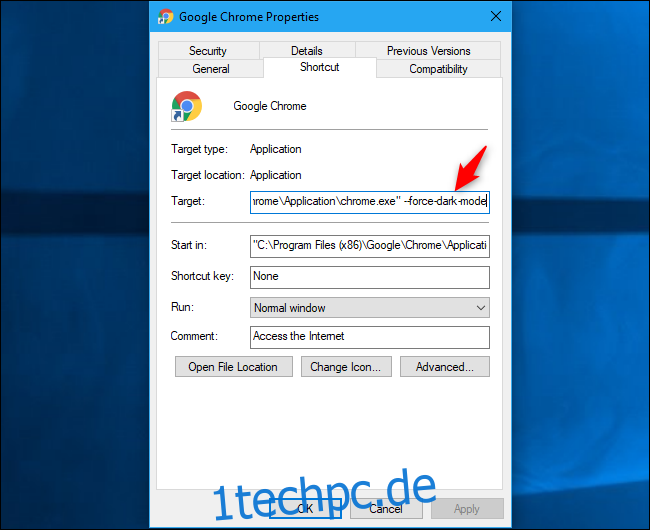
Klicken Sie auf „OK“ und verwenden Sie die Verknüpfung, um Chrome zu starten. Wenn Chrome bereits geöffnet ist, müssen Sie Chrome schließen, bevor Sie es neu starten. Klicken Sie dazu auf Menü > Beenden. Warten Sie einen Moment, bis Chrome vollständig geschlossen ist und starten Sie Chrome mit der von Ihnen geänderten Verknüpfung.
Sie sehen das neue Dark-Mode-Thema, das dem Inkognito-Modus leider ziemlich ähnlich sieht.
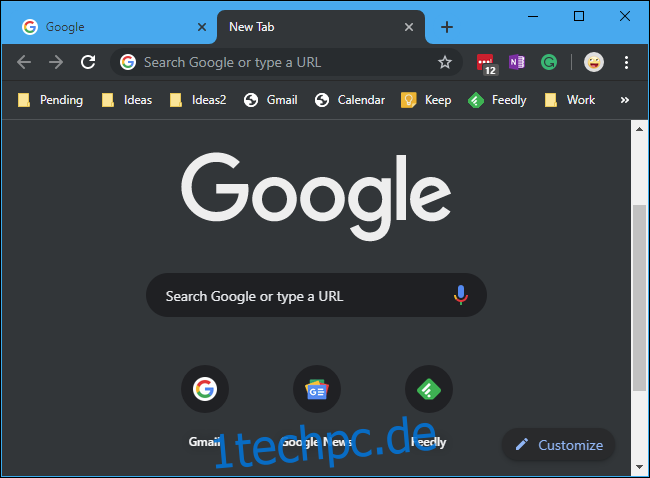
So gestalten Sie die Titelleiste von Chrome bunt (oder nicht)
Wenn Sie die Titelleiste von Chrome nicht bunt oder bunt haben möchten, gehen Sie zu Einstellungen> Personalisierung> Farben und schalten Sie die Option „Titelleisten und Fensterrahmen“ unter „Akzentfarbe auf den folgenden Oberflächen anzeigen“ um.

Wenn diese Option aktiviert ist, verwendet die Titelleiste von Chrome die Akzentfarbe, die Sie hier im Bereich Farben festgelegt haben.
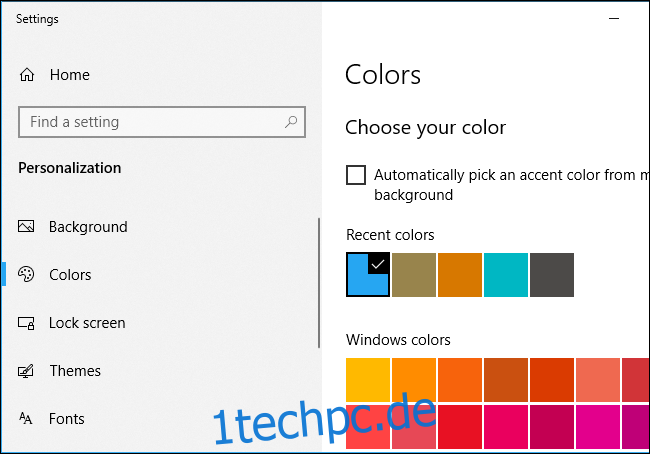
So aktivieren Sie den dunklen Modus mit einem Thema
Wenn Sie sich nicht damit herumschlagen möchten oder eine ältere Version von Windows wie Windows 7 verwenden, können Sie jederzeit einfach ein Dark-Mode-Design für Chrome installieren. Google bietet jetzt eine offizielle Themensammlung für Chrome an. Rufen Sie einfach den Chrome Web Store auf und installieren Sie Chromes „Nur schwarz“ Thema.
Dies ist dunkler als das integrierte Dark-Mode-Design von Chrome unter Windows, sodass Sie es möglicherweise sogar bevorzugen, wenn Sie nach einem dunkleren Browser suchen. Der Chrome Web Store hat andere Themen kannst du auch installieren.